Створення воронки має важливе значення для залучення клієнтів, оскільки вона дає вам можливість націлюватись на потенційних клієнтів і залучати їх. Обмін інформацією та призначення зустрічей є ключовими аспектами, які необхідно враховувати. У цьому уроці я покажу вам, як налаштувати та оптимізувати другий крок вашої воронки - сторінку консультації.
Основні висновки
- Ви можете налаштовувати і редагувати сторінку консультації в будь-який час.
- Важливо додати власне посилання на Calendly для бронювання зустрічей.
- Дизайн елементів, таких як індикатор виконання і кольори, надають вашій сторінці індивідуального стилю.
- Користувацький інтерфейс повинен бути простим і привабливим, щоб заохочувати до бронювання зустрічей.
Крок 1: Доступ до воронки
Щоб редагувати сторінку консультації, спочатку потрібно отримати доступ до воронки. Для цього перейдіть до меню і натисніть на "Воронки". Після цього ви знайдете свою конкретну воронку, в даному випадку "Консультації".
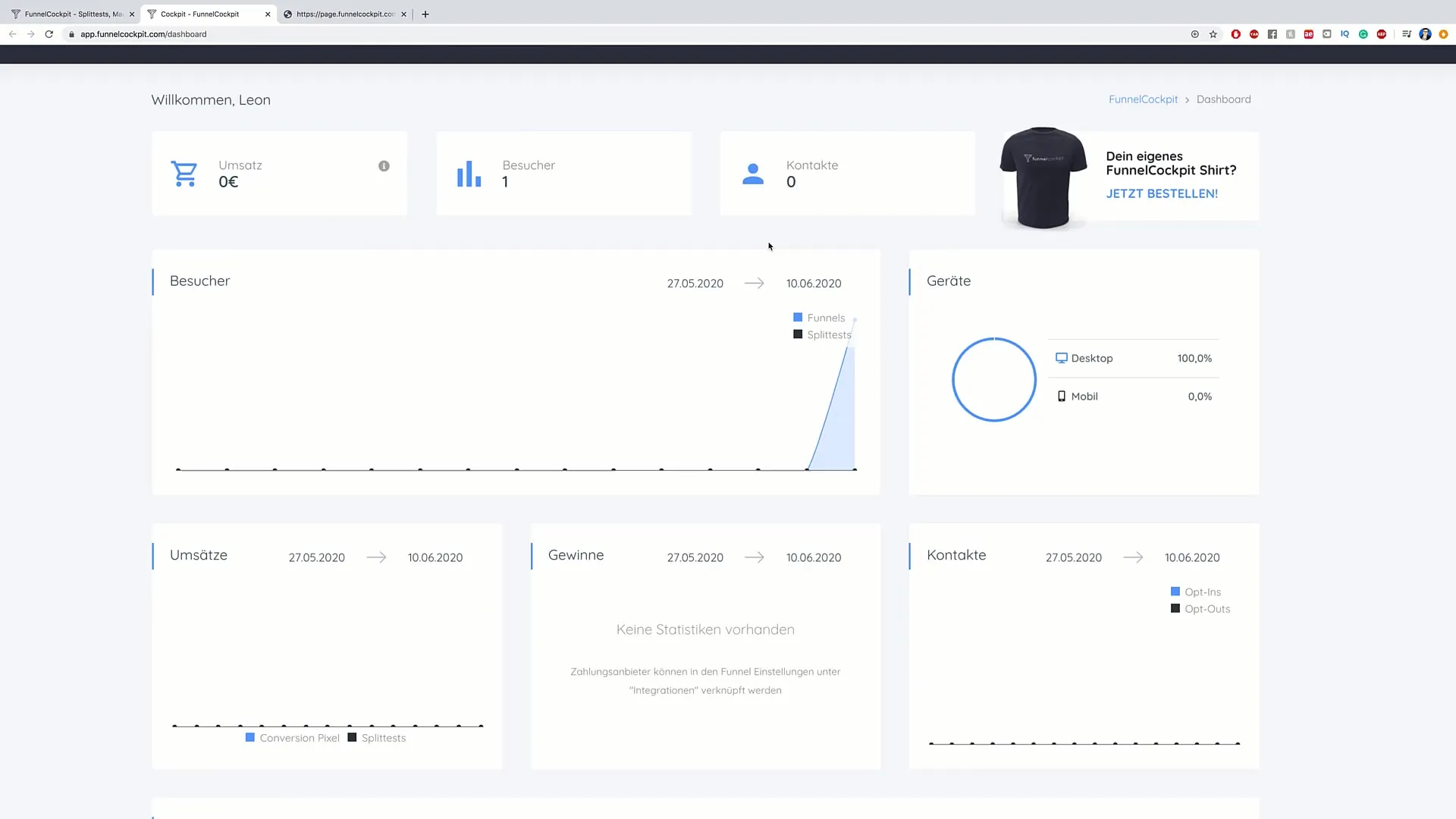
Крок 2: Перейдіть на сторінку консалтингу
Після того, як ви вибрали свою воронку, ви побачите різні сторінки, які ви створили. Натисніть на опцію "Консультації" або виберіть сторінку, яку ви хочете відредагувати. Тут ви можете внести всі необхідні зміни.

Крок 3: Редагування сторінки
Щоб внести зміни до сторінки консультації, натисніть на "Редагувати сторінку". Це відкриє режим редагування, де ви зможете внести зміни до текстів, зображень та макетів. Скористайтеся можливістю налаштувати контент так, щоб він відповідав вашій пропозиції.
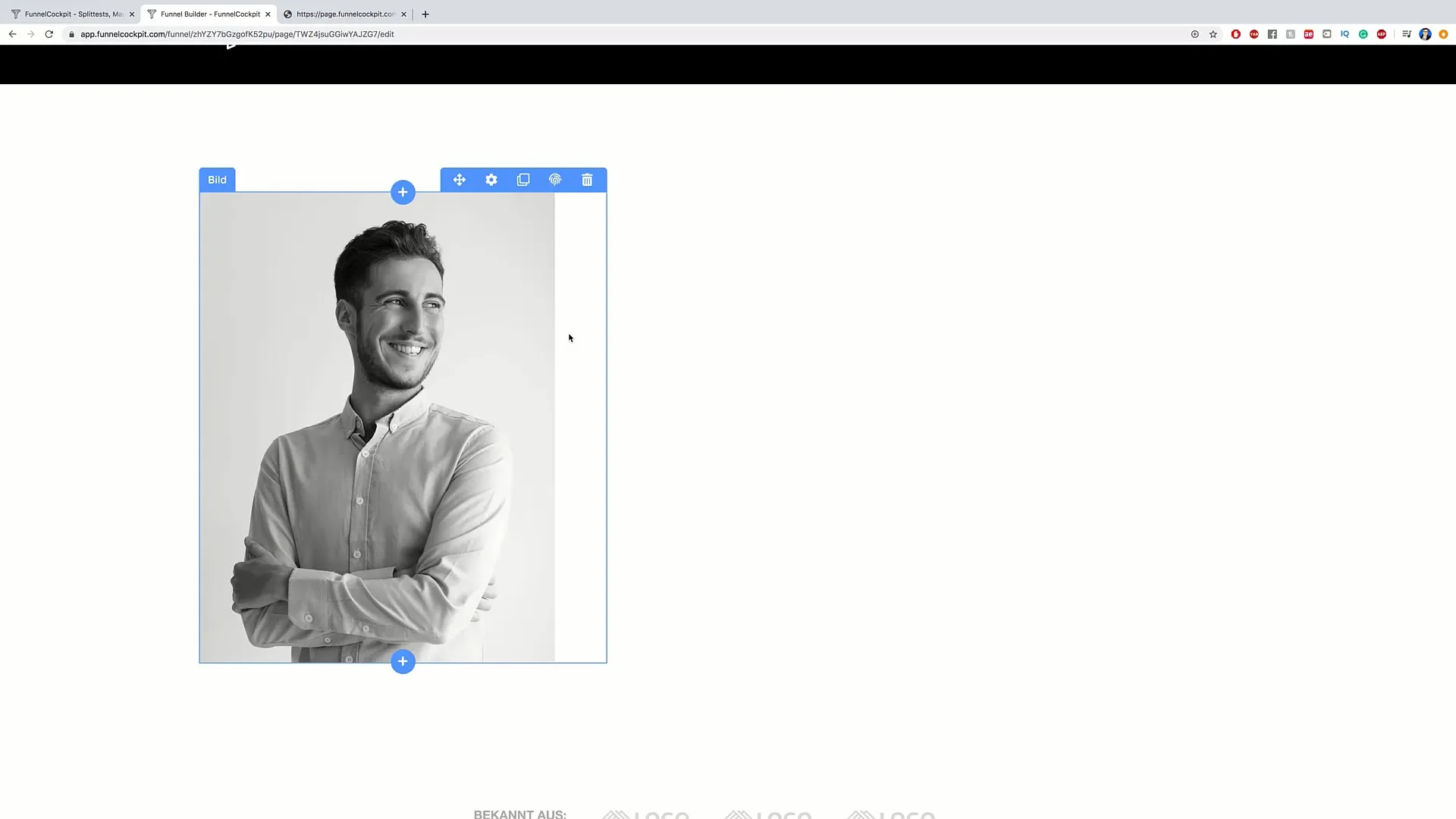
Крок 4: Налаштуйте фото та контент
На цьому кроці ви можете змінити фотографію на вашій сторінці. Для цього натисніть на поточну фотографію і завантажте бажане зображення. Переконайтеся, що зображення є професійним і привабливим для вашої цільової групи. Ви також повинні відкоригувати текст, щоб він чітко передавав ваше повідомлення.
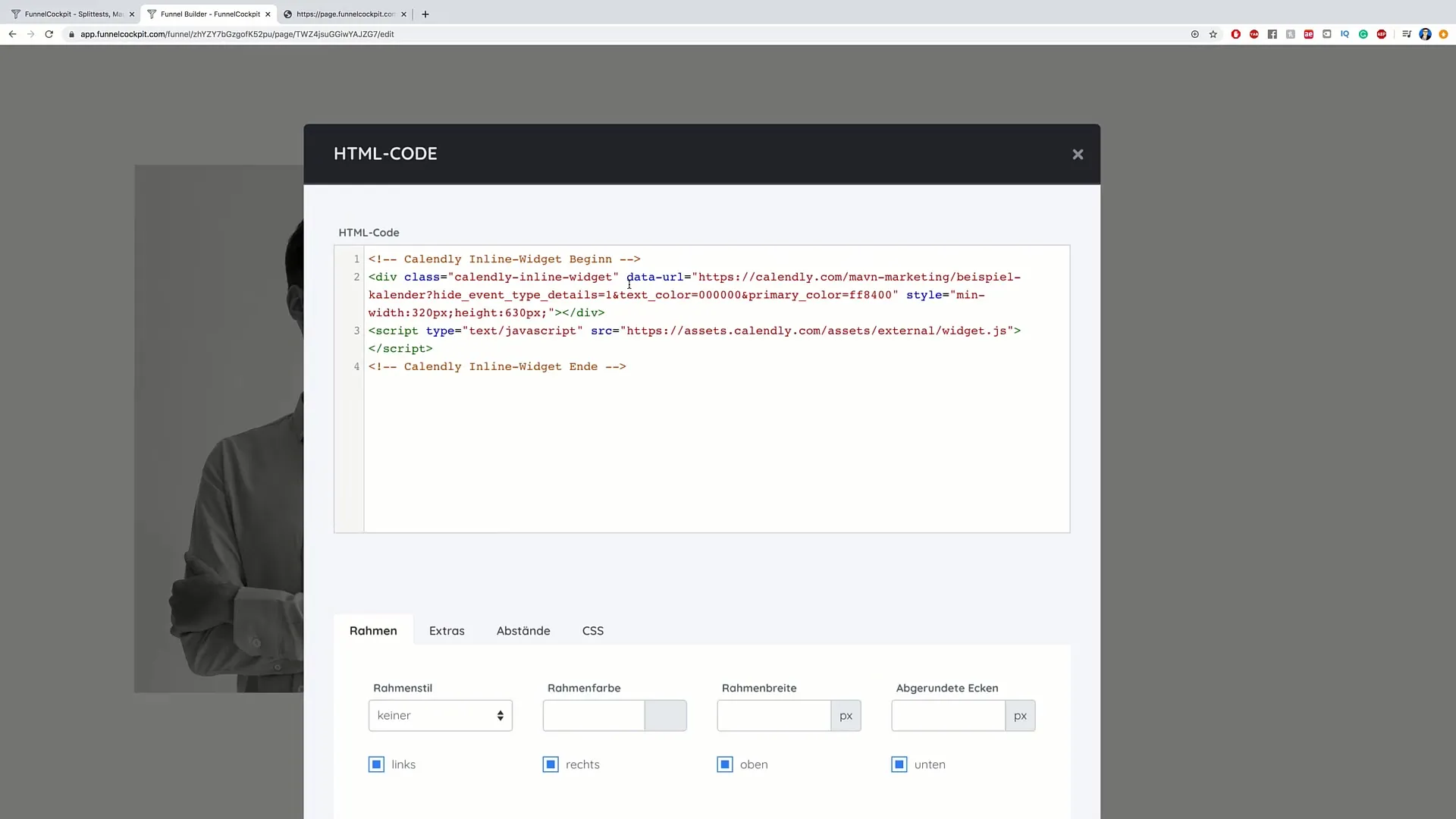
Крок 5: Вставте посилання на Calendly
Важливою функцією вашої консультаційної сторінки є можливість бронювання зустрічей через посилання Calendly. Вставте своє кастомізоване посилання Calendly у відведене місце, щоб зацікавлені особи могли отримати прямий доступ до вашого календаря.
Крок 6: Налаштуйте індикатор виконання
Індикатор виконання у верхній частині сторінки є візуальною підказкою для користувача. Двічі клацніть на індикаторі виконання, щоб налаштувати кольори і текст. Наприклад, тут ви можете змінити колір тексту на жовтий, а колір смуги - на синій. Це додасть вашій сторінці привабливого дизайну.
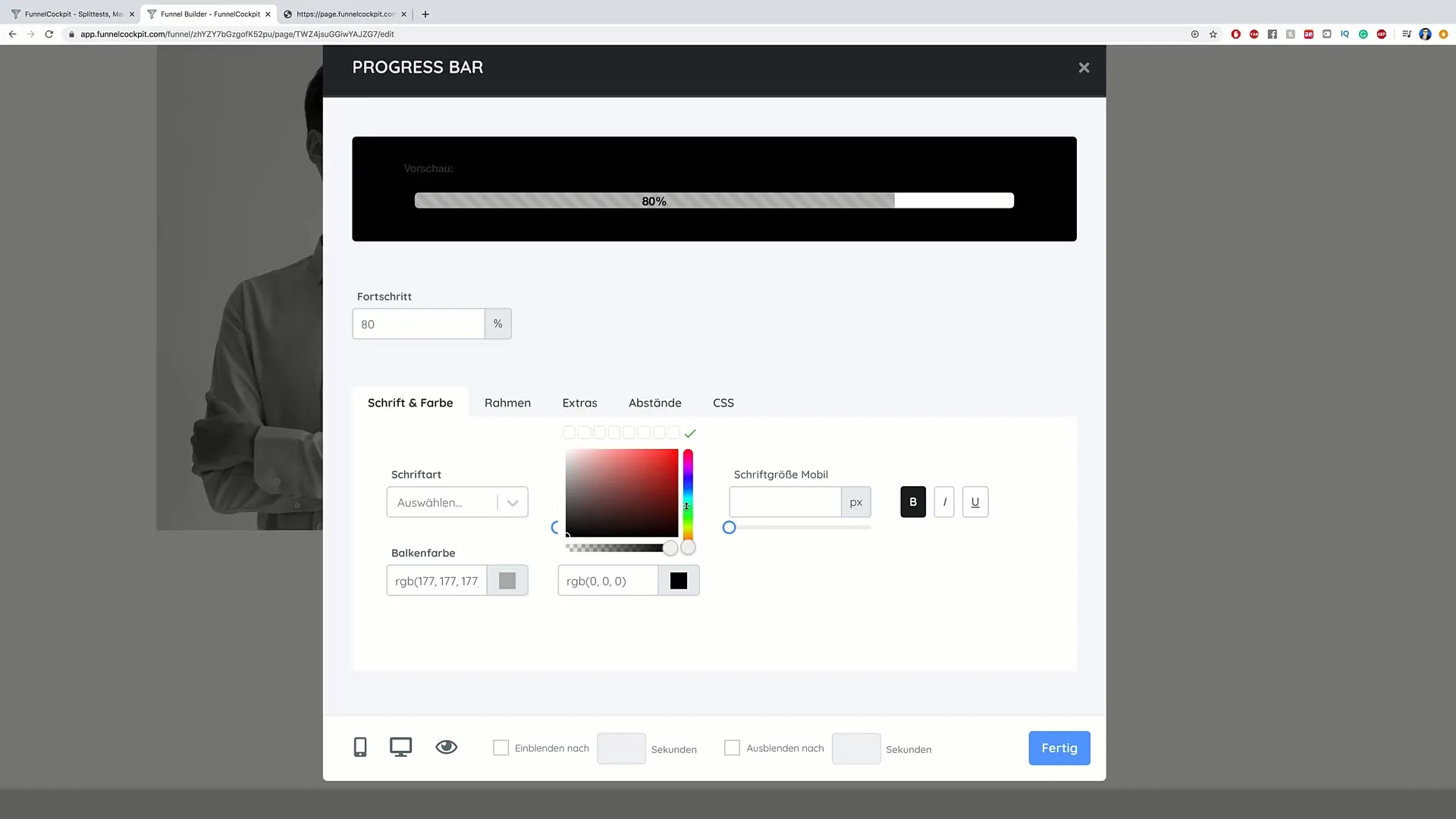
Крок 7: Збережіть зміни і покажіть попередній перегляд
Після того, як ви внесли всі бажані зміни, не забудьте натиснути "Зберегти". Щоб побачити, як сторінка буде виглядати для ваших потенційних клієнтів, ви можете скористатися функцією попереднього перегляду. Це дасть вам реалістичне уявлення про користувацький досвід.

Крок 8: Бронювання зустрічі клієнтом
Коли користувачі відвідують сторінку консультації, вони можуть вибрати зустріч. Вони мають можливість вибрати дату і час, а потім ввести свою електронну адресу та ім'я. Також бажано інтегрувати поле для додаткової інформації.
Крок 9: Автоматизуйте бронювання зустрічей
Інтегрувавши посилання на Calendly, ви можете повністю автоматизувати бронювання зустрічей. Щойно хтось забронює зустріч, ви отримаєте сповіщення, і вам не доведеться виконувати додаткову роботу. Це дозволяє оптимізувати ваш час і одночасно покращити якість обслуговування клієнтів.
Підсумок
У цьому посібнику ви дізналися, як налаштувати сторінку консультації у вашій воронці продажів. Кастомізація контенту, додавання посилання на Calendly та дизайн користувацького інтерфейсу - це ключові моменти, на які вам слід звернути увагу. Чим привабливішою ви зробите сторінку, тим більша ймовірність того, що потенційні клієнти запишуться до вас на консультацію.


